1. Buat file baru, File – New atau tekan Ctrl+N dan atur seperti berikut :
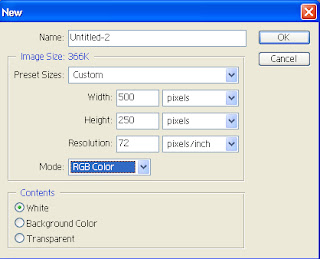 |
3. Kemudian klik kanan layer teks tersebut, dan pilih Rasterize Layer / Type (versi CS).
4. Tekan Ctrl+T, klik kanan pada gambar pilih Distort. Atur sesuai keinginan.
5. Tekan v, lalu tekan Alt+ arah atas / bawah / kanan / kiri beberapa kali sesuai bentuk. Di tutorial ini menggunakan Alt + arah bawah 21 kali.
7. Tekan Ctrl+E (Merge Down) layer paling atas hingga layer copy pertama.
8. Kemudian drag layer yang asli dan tempatkan di atas layer copy.
9. Untuk layer paling atas, tambahkan style Gradient Overlay dan Inner Shadow yang bisa diatur sendiri.
10. Untuk layer paling bawah, tambahkan style Drop Shadow, Color Overlay, Inner Shadow dan Bevel and Emboss yang pengaturannya bisa di sesuaikan dengan layer diatasnya tadi.
11. Berikut hasilnya serta hasil lainnya :







Tidak ada komentar:
Posting Komentar